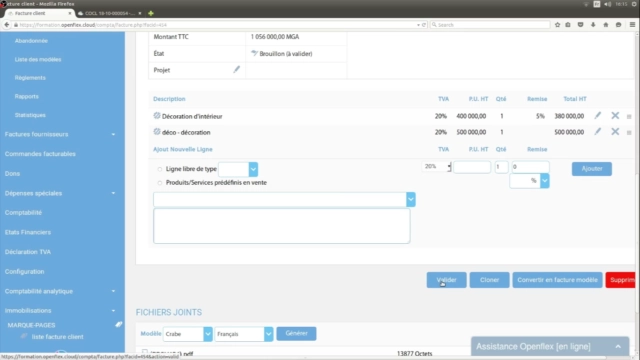Bonjour et bienvenue dans ce nouveau tutoriel Openflex. Aujourd’hui, nous allons voir comment créer une facture client avec le module Vente&CRM.
La facture client est la base d’une relation commerciale et il est important de la réussir ne serait ce que pour donner une image sérieuse de son activité. Avec Openflex, rien de plus facile. On vous apprend tout ce qu’il faut savoir en tout juste 2 étapes. Allons-y !
Première étape : renseigner les informations pour créer une facture client
Pour commencer, allez dans la cinquième rubrique tout en haut de l’interface : la rubrique « compta/tréso ». Puis, allez dans l’onglet « facture client » à gauche et cliquez sur l’option « nouvelle facture ».
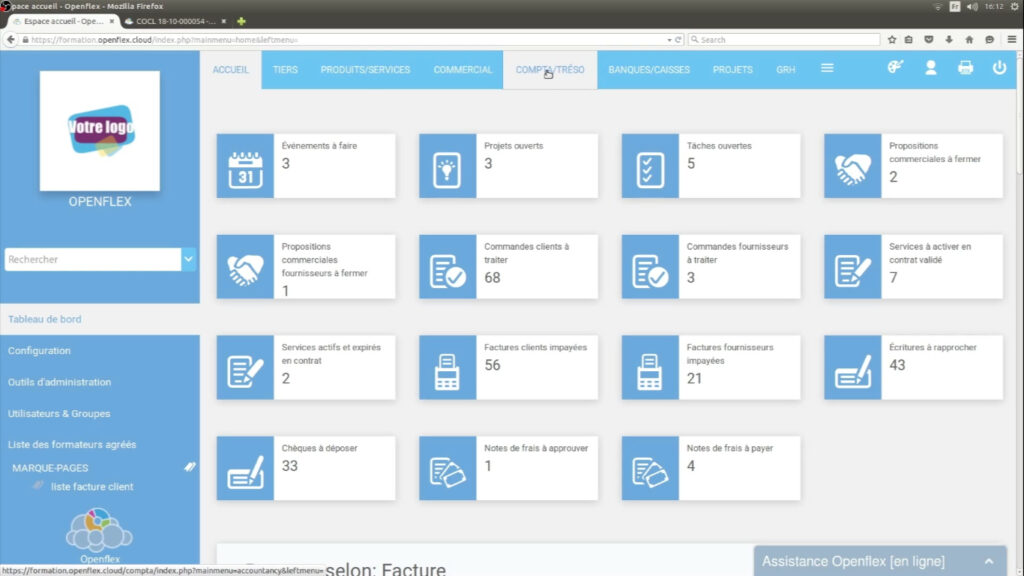
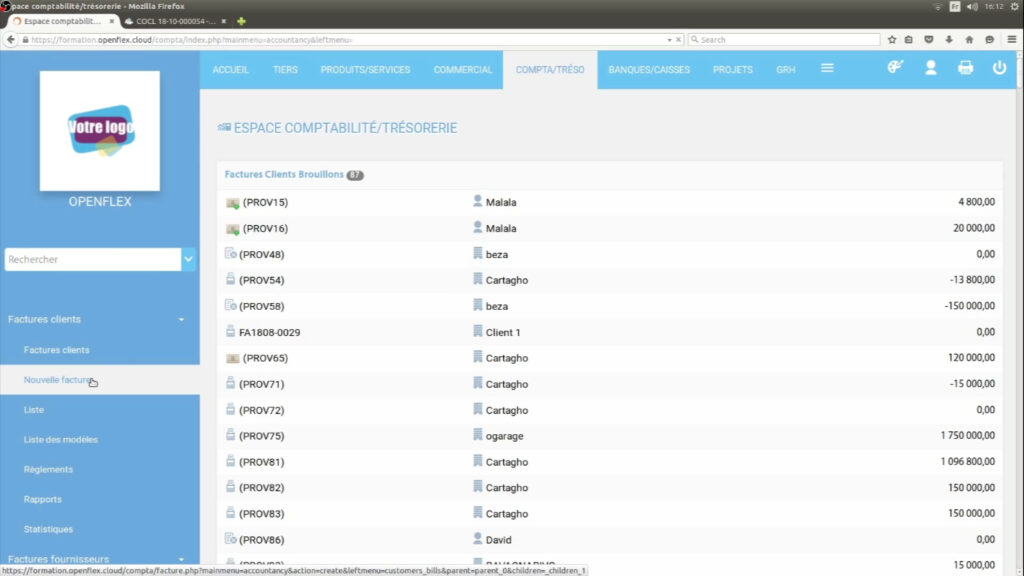
Vous aurez alors à remplir un formulaire pour créer un brouillon de facture. Saisissez donc dans cette fiche : le nom du client, puis la date de facturation, ainsi que les conditions de règlement. Il est à préciser que ce sont les éléments obligatoires à fournir. Mais si vous détenez plus d’informations, rien ne vous empêche de les indiquer. Si vous souhaitez ajouter une note à afficher sur le document généré, vous n’aurez qu’à la saisir sur le champ « note publique ». Une fois ces champs remplis, cliquez sur « enregistrer brouillon ».
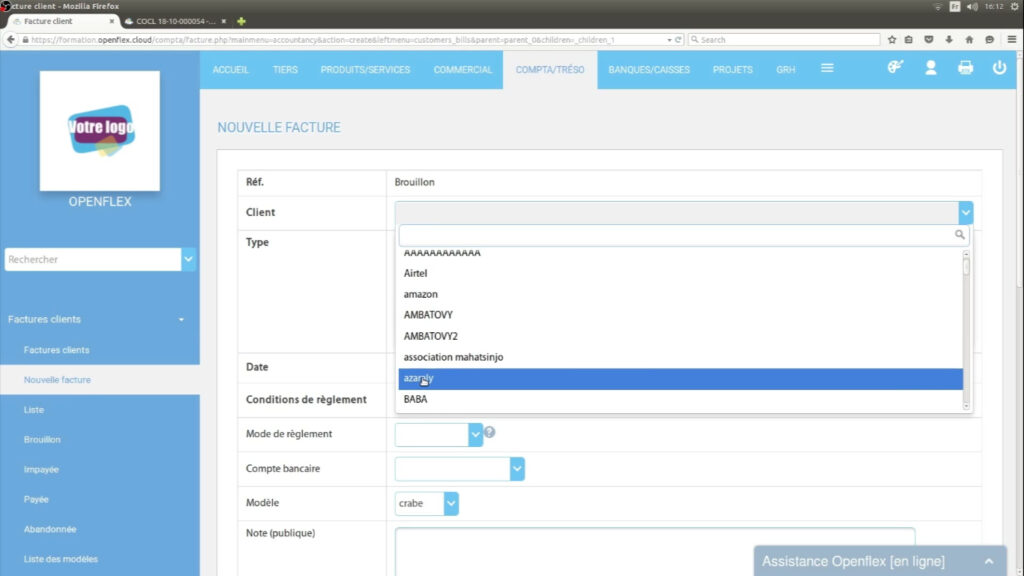
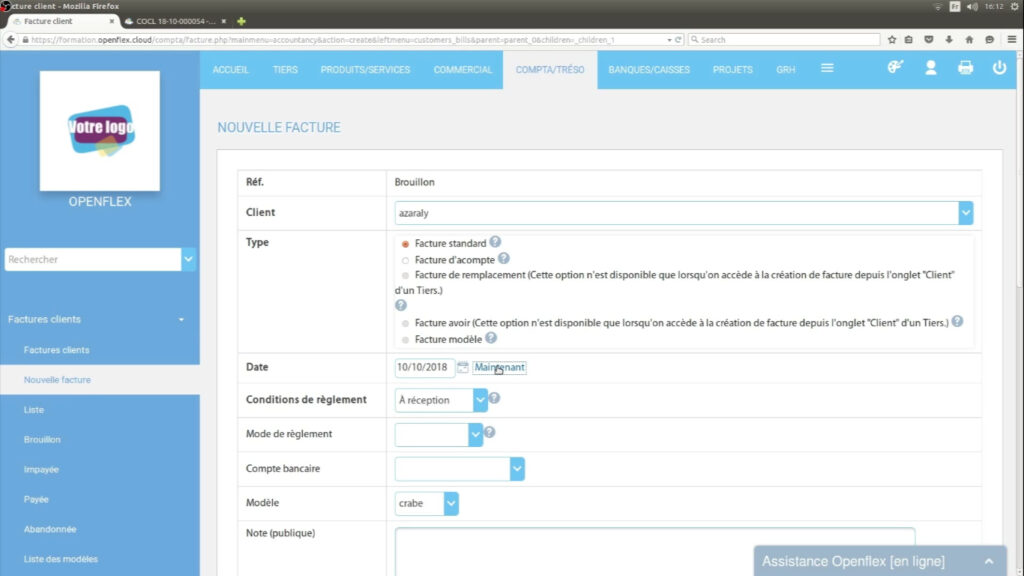
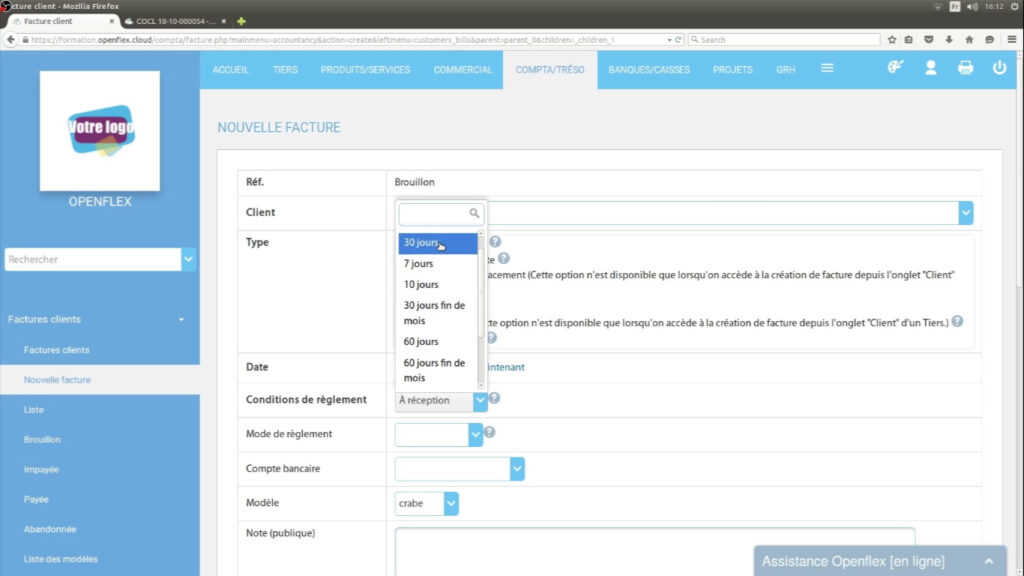
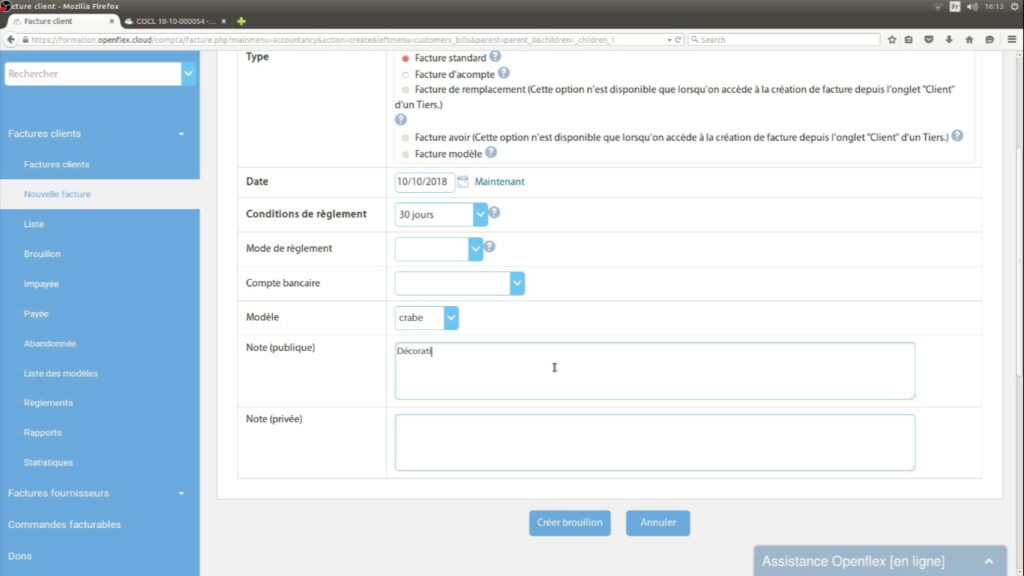
Deuxième étape : la saisie des lignes dans la facture client
À cette étape, il vous faut insérer les lignes de facture, que vous verrez plus bas. D’ailleurs, vous avez deux possibilités : soit vous faites une saisie libre, soit vous sélectionnez les produits ou les services déjà enregistrés dans votre base de données.
Pour la libre insertion, cochez sur « ligne libre » puis sélectionnez-en le type. Ensuite, saisissez le libellé ou la description de la ligne, désignez son prix unitaire, la quantité et le taux ou la valeur de la remise (si vous en accordez une), puis appuyez sur « ajouter »
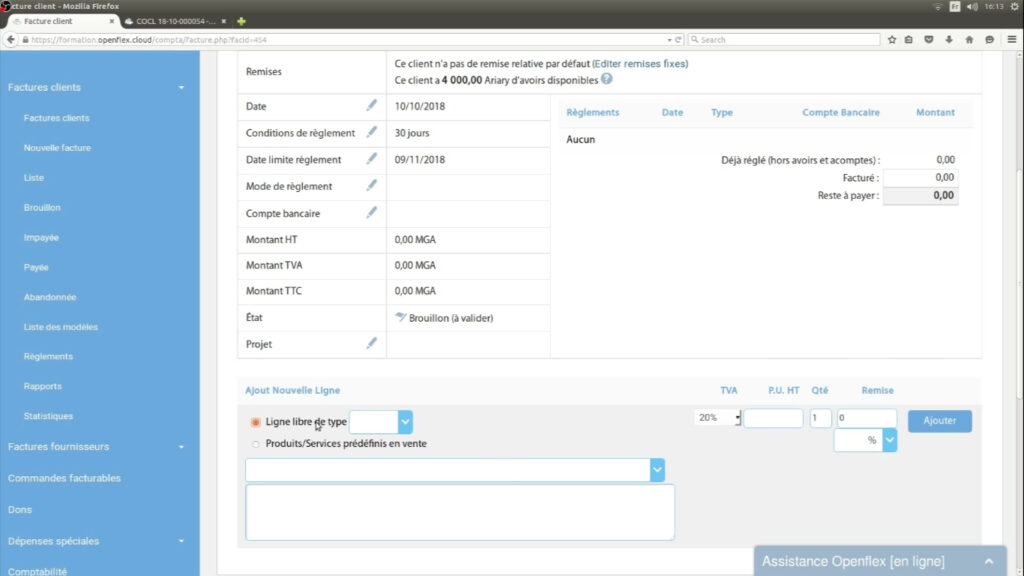
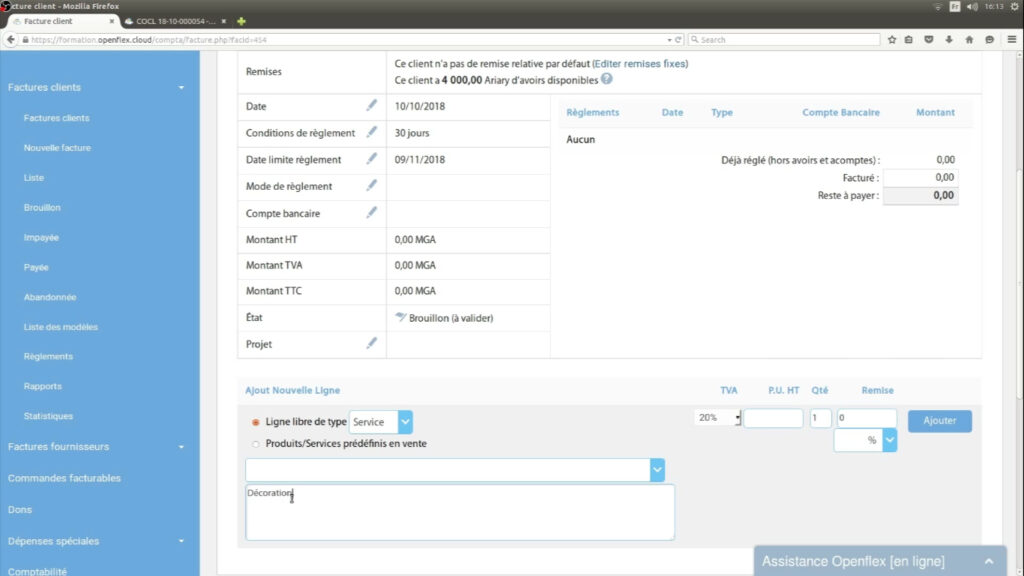
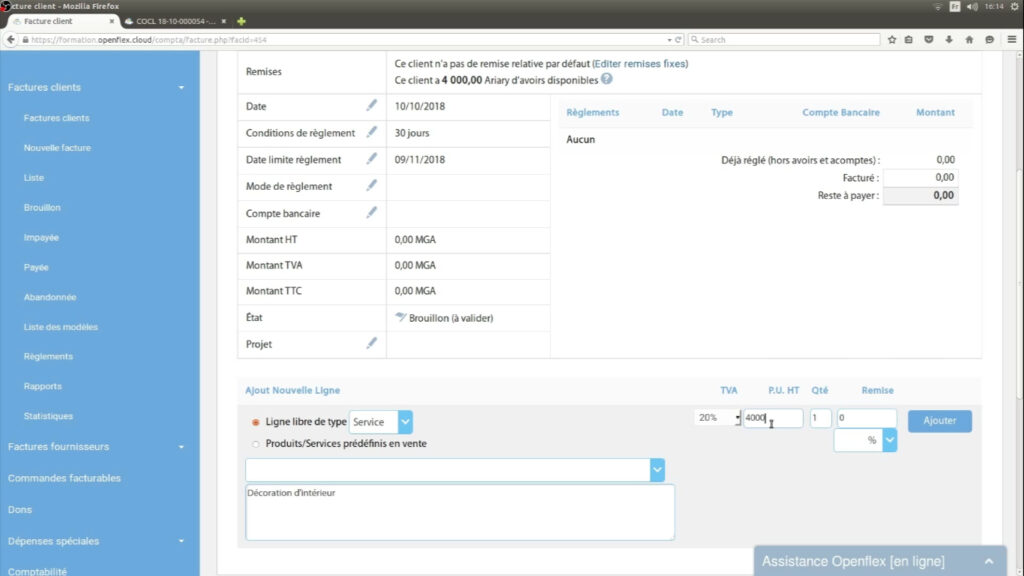
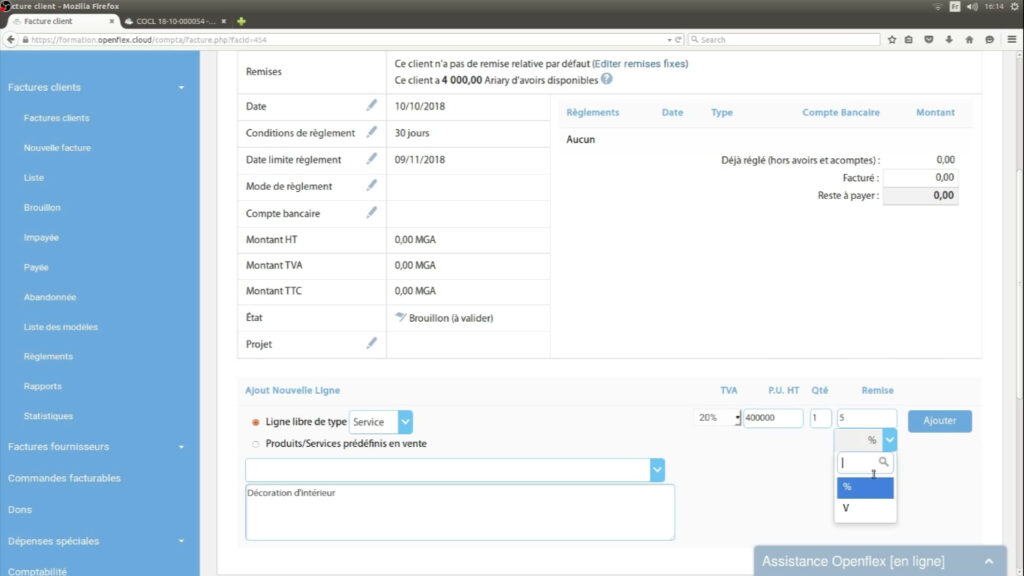
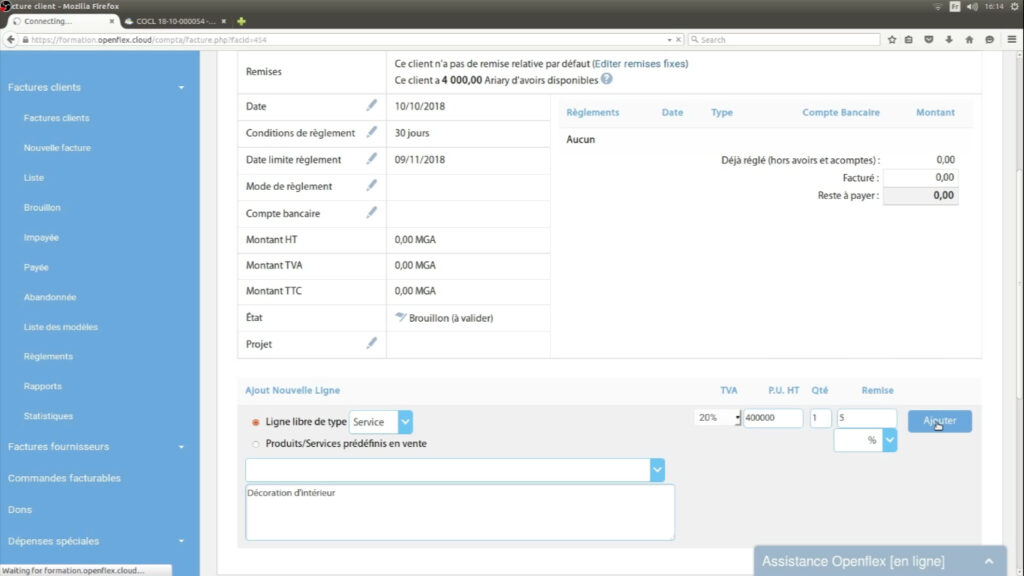
Si vous voulez facturer un produit ou un service dans la base de données, sélectionnez-le dans le champ qui se trouve en dessous de l’insertion de ligne. Désignez-en ensuite la quantité, puis cliquez sur « ajouter ». Vous pouvez ajouter d’autres produits et services en vous servant de ce champ.
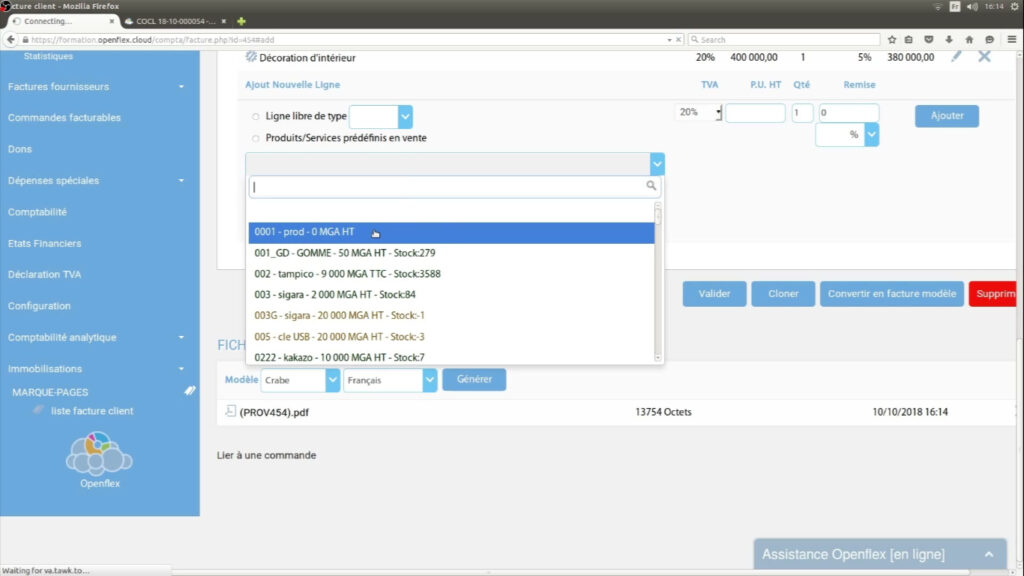
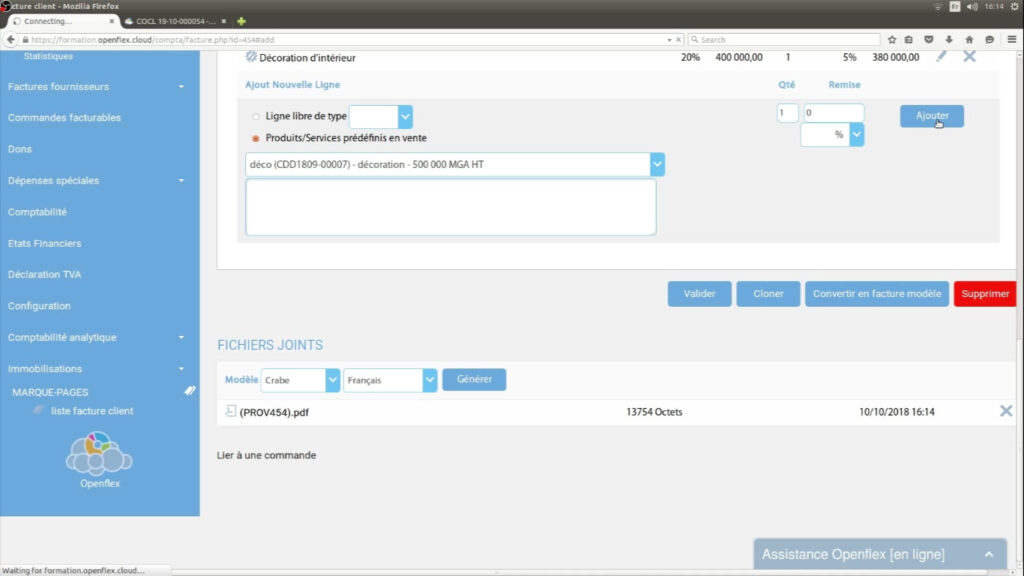
Modifier une ligne de facture client
Pour modifier un service ou une ligne de facture, appuyez sur l’icône de petit crayon, puis effectuez vos modifications. Appuyez ensuite sur « enregistrer » quand vous aurez fini.
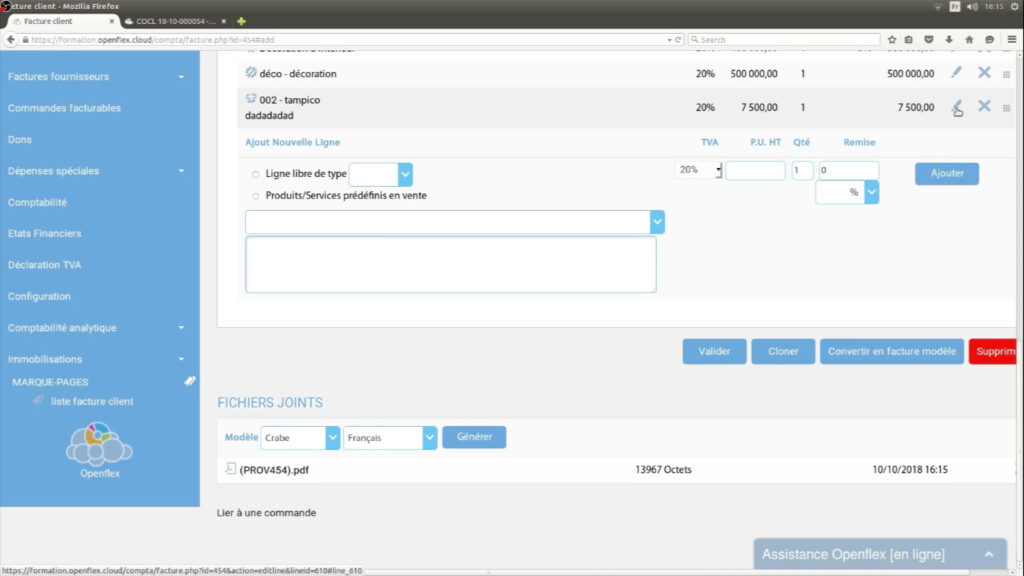
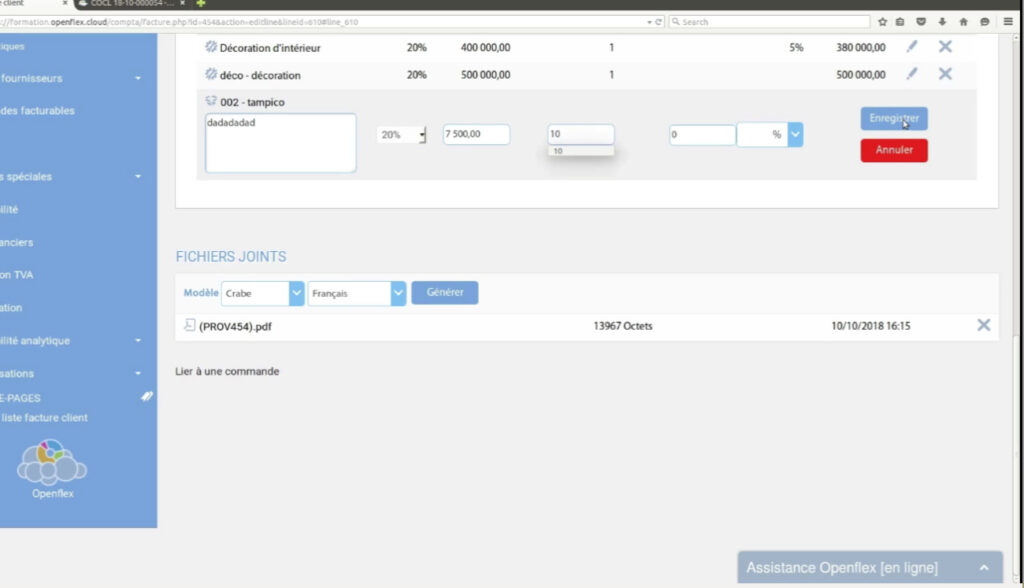
Si vous souhaitez supprimer une ligne, cliquez sur la petite croix à droite de la ligne à supprimer, puis confirmer avec le bouton « oui ».
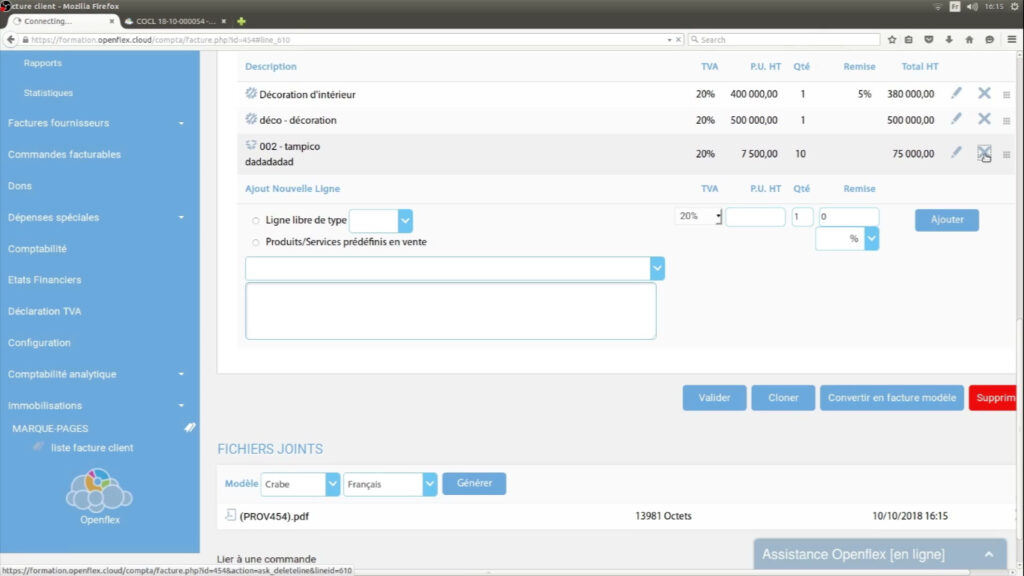
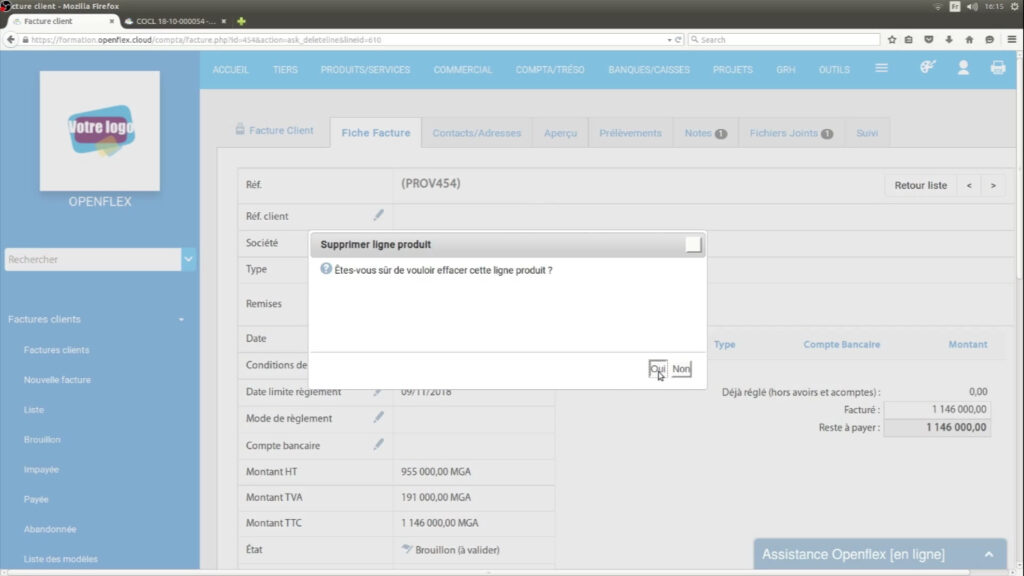
Une fois toutes les lignes de votre facture ajoutées, cliquez sur « valider » et confirmez par « oui ».
Vous avez maintenant accès à la facture générée par Openflex et vous pourrez l’envoyer directement au client en cliquant sur « envoyer par mail ». Il ne reste plus que le passage en caisse du client.
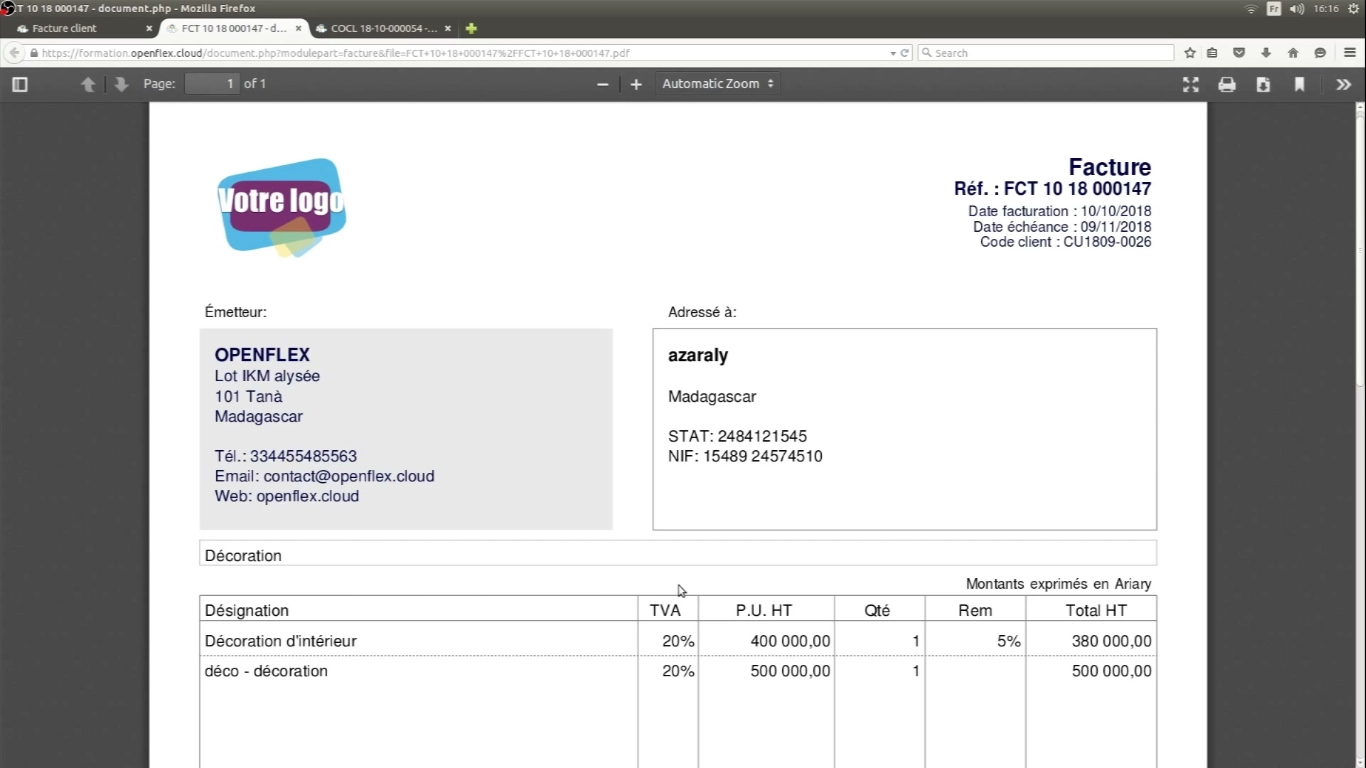
Merci et à bientôt pour un nouveau tutoriel ! Et pour la petite info, si vous avez en plus du module Vente & CRM, le module de comptabilité Openflex Compta&Finances, la facture que vous venez de générer sera tout de suite comptabilisée.
Découvrez également nos autres tutos Openflex :